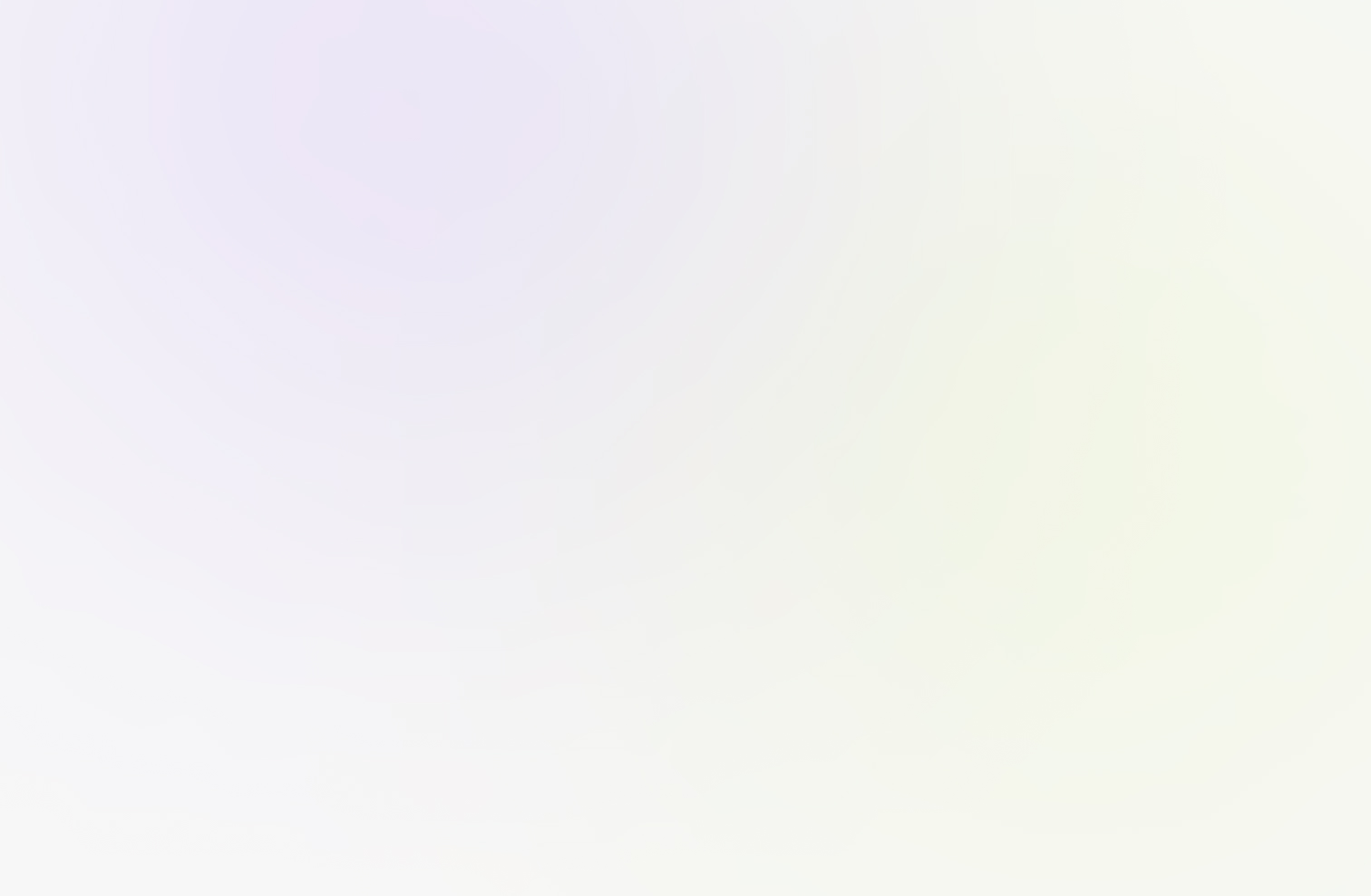
Member Content
Du kennst das Spiel: Du exportierst wöchentlich deine Performance-Daten, starrst auf Zahlen, versuchst Muster zu erkennen und leitest mühsam neue Hypothesen für A/B-Tests ab. Dieser Prozess ist langsam, fehleranfällig und frisst wertvolle Zeit, die du für strategische Aufgaben nutzen könntest. Was wäre, wenn du diesen gesamten Kreislauf automatisieren könntest?
Willkommen in der Welt des A/B-Testing-Flywheels. Das ist kein einfacher Workflow, sondern ein intelligentes, selbstlernendes System, das für dich arbeitet. Es nimmt deine echten Performance-Daten, lässt eine KI die Gewinner analysieren, neue, datenbasierte Hypothesen erstellen und generiert daraus direkt neue, testbare Varianten. In diesem Artikel zerlegen wir Schritt für Schritt, wie du mit Tools wie Make.com und ChatGPT eine Maschine baust, die dein Wachstum kontinuierlich und intelligent antreibt.
Das Ziel ist es, einen geschlossenen Kreislauf zu schaffen. Performance-Daten gehen rein, optimierte, neue Test-Varianten kommen raus. Und das Beste: Das System dokumentiert seine Learnings und wird mit jedem Zyklus schlauer.
Alles beginnt mit deinen Daten. Der Prozess wird durch eine einfache Aktion ausgelöst: das Hochladen eines Performance-Reports (z. B. ein CSV-Export aus dem Facebook Business Manager) in einen bestimmten Google-Drive-Ordner.
Sobald der Trigger ausgelöst wurde, liest Make die Daten aus dem neuen Google Sheet aus. Wir interessieren uns hier besonders für die Performance-Metriken (im Beispiel die Click-Through-Rate, CTR) und die Konfiguration der jeweiligen Anzeige, die uns als JSON-Code vorliegt.
Jetzt kommt die Magie. Der gebündelte Text mit den Performance-Daten wird an eine KI wie ChatGPT gesendet.
Die frisch erstellte Hypothese wird direkt in das nächste KI-Modul eingespeist. Dessen Aufgabe ist es nun, kreativ zu werden.
Der Output der KI ist ein Textblock, der beide JSON-Varianten enthält. Diese müssen wir nun trennen, um sie als einzelne Dateien zu speichern.
Ein Flywheel lebt davon, dass Learnings nicht verloren gehen. Daher ist der letzte Schritt die automatische Dokumentation.
Was hast du jetzt? Du hast einen vollautomatischen Prozess, der aus einem simplen Daten-Export zwei neue, testbereite und datengetriebene Anzeigen-Varianten generiert und alles sauber dokumentiert hat.
Der absolute Clou: Du kannst diese neuen JSON-Dateien nun direkt in einem Bild-Generierungstool (wie Midjourney oder sogar direkt in ChatGPT) verwenden. Lade ein Referenzbild hoch, füge den JSON-Code ein und lass die KI visuelle Entwürfe deiner neuen Anzeigen erstellen.
Du hast damit die Brücke von der reinen Datenanalyse zur kreativen Umsetzung geschlagen – und das in einem Bruchteil der Zeit, die es manuell gekostet hätte. Du musst nicht mehr bei Null anfangen, sondern kannst deinem Design-Team eine fundierte, visuelle Grundlage zur Verfügung stellen oder sogar direkt mit den KI-Entwürfen in den nächsten Test starten.
Das ist die wahre Kraft des Flywheels: Du ersetzt wiederholende Arbeit durch intelligente Systeme und schaffst dir so den Freiraum, dich auf das zu konzentrieren, was wirklich zählt – die Strategie hinter deinem Wachstum.
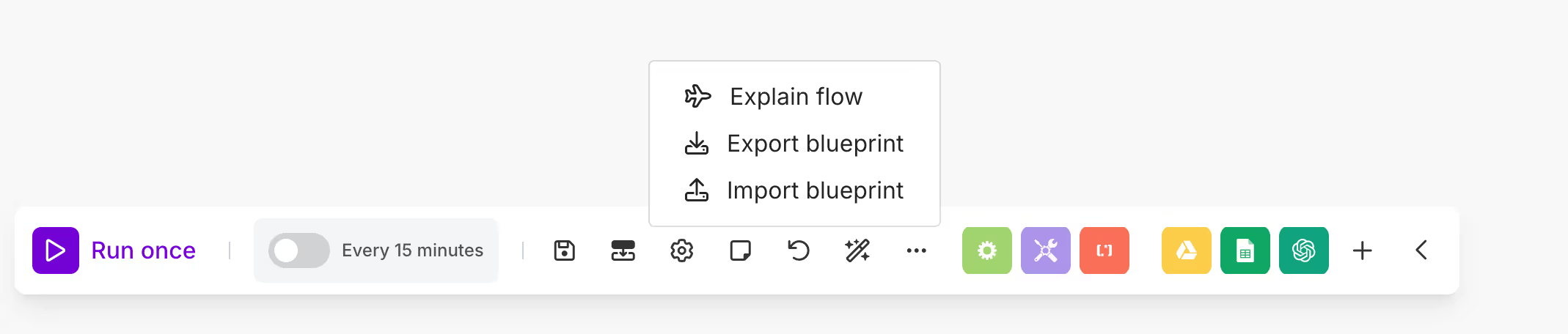
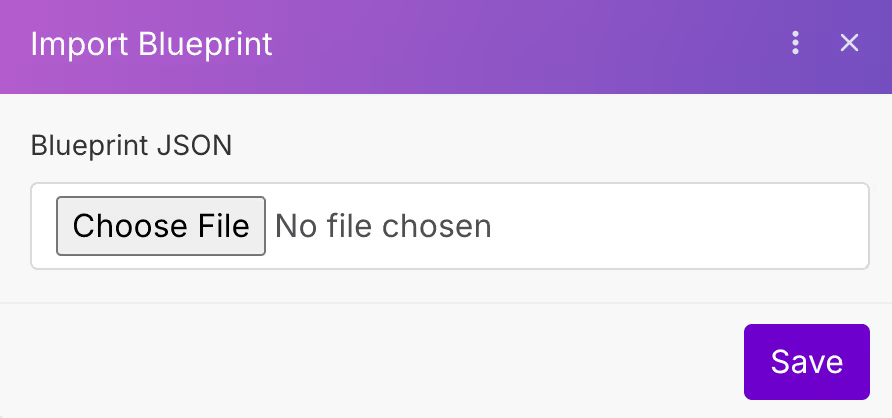

JSON-Dateien sehen kompliziert aus, sind aber nur strukturierte Daten. Make.com macht daraus automatisch ein funktionierendes Szenario - du musst nichts programmieren! (unseres findest du unten zum Download)
Das war's! In unter 2 Minuten hast du deine JSON-Datei erfolgreich importiert. Jetzt kannst du deine Automatisierung anpassen und loslegen.
Brauchst du Hilfe bei komplexeren Automatisierungen? Wir sind da! 🚀
.svg)
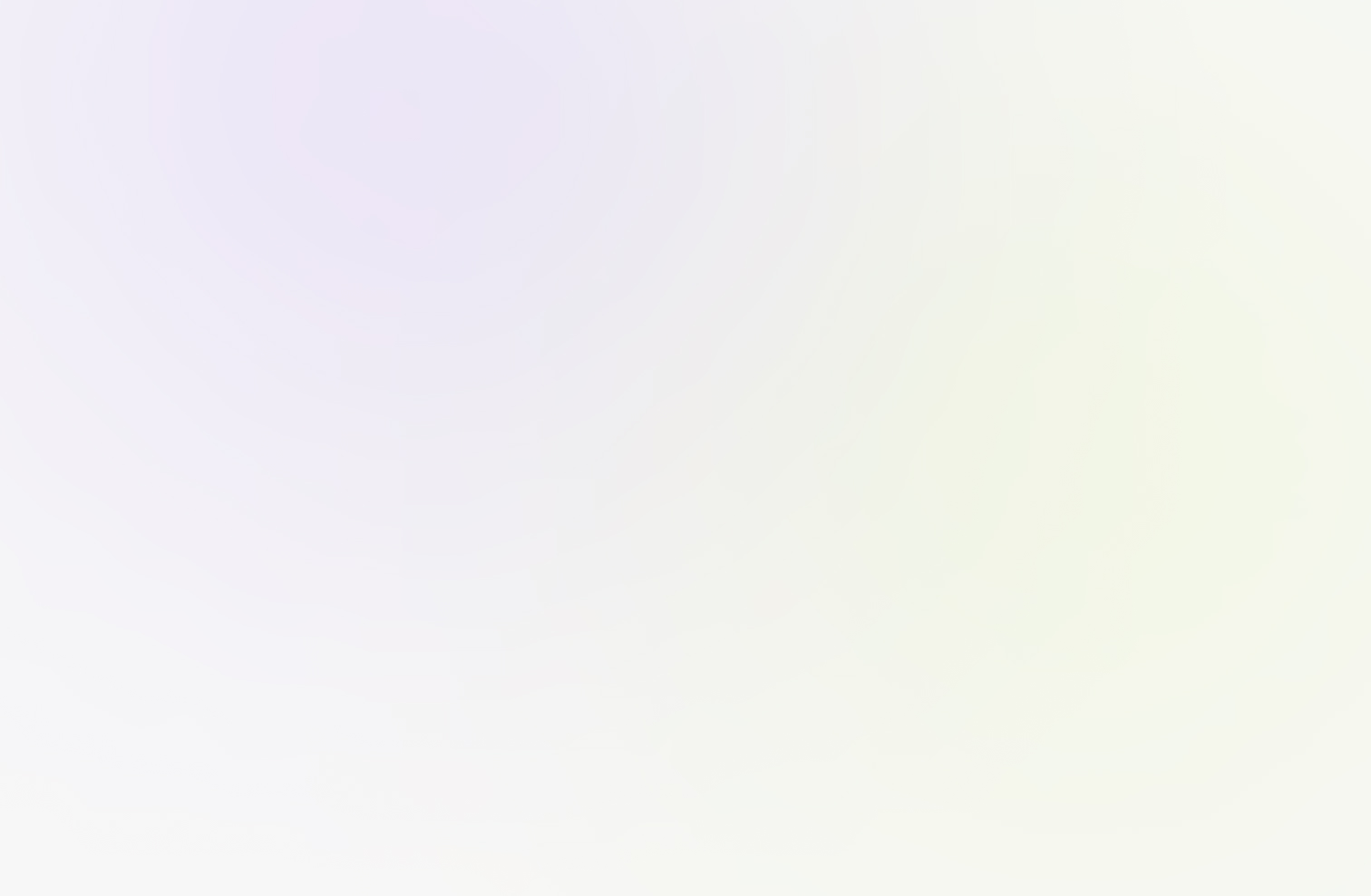
.svg)
0 Comments
Login or Register to Join the Conversation
Create an AccountLog in